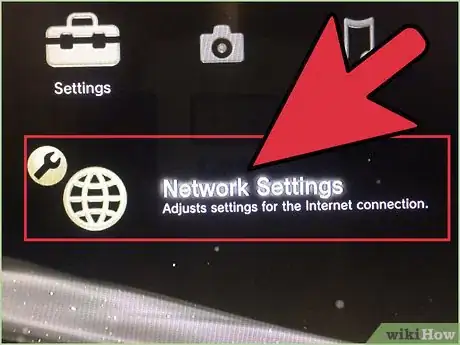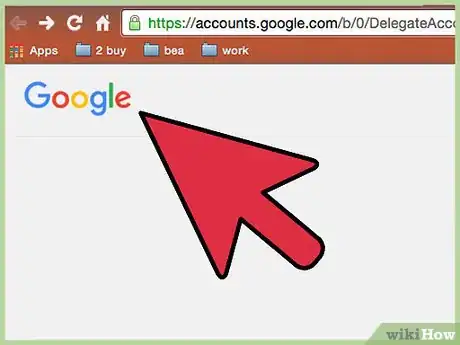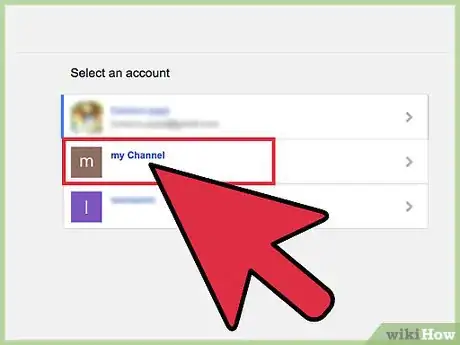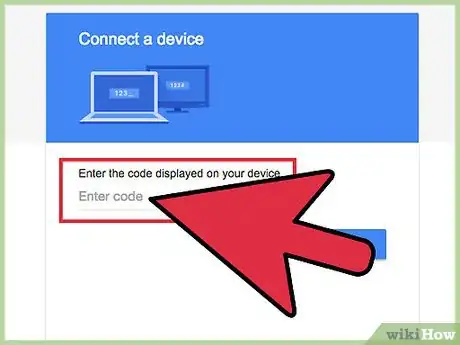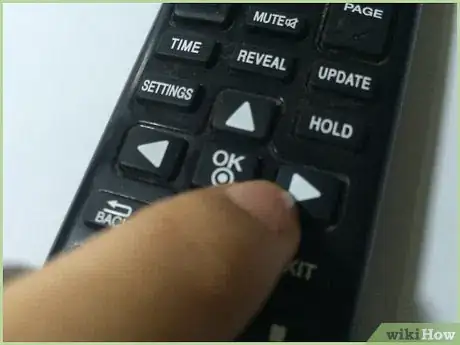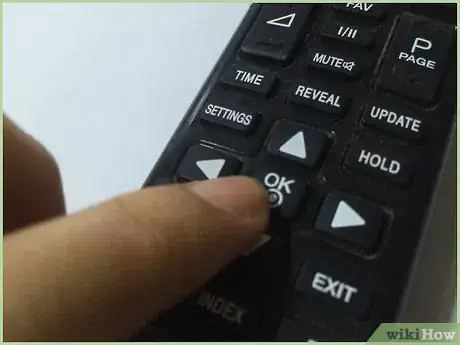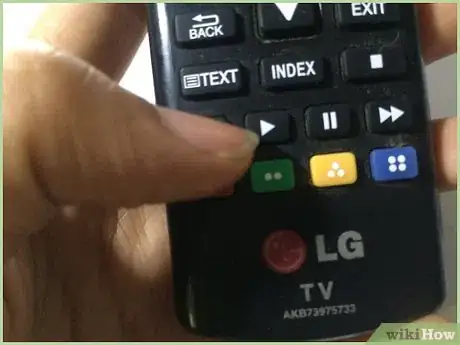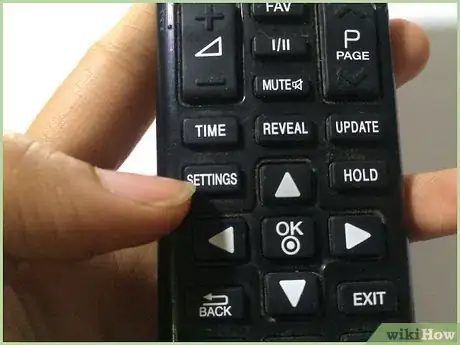X
wikiHow是一个“多人协作写作系统”,因此我们的很多文章都是由多位作者共同创作的。 为了创作这篇文章,志愿作者多次对文章进行了编辑和改进。
这篇文章已经被读过44,759次。
在电视上观看YouTube可以让你和亲友在舒适的客厅里直接在大屏幕上欣赏视频。在电视上观看YouTube最理想的方式就是在智能电视或视频游戏主机上激活YouTube应用程序,然后只用按几下遥控器就可以观看视频了。
步骤
部分 1
部分 1 的 2:
激活YouTube
-
确认智能电视或视频游戏主机已经联网。只有在电视或游戏主机联网的情况下才能观看YouTube视频。
-
打开智能电视或游戏主机的电源,然后导航至YouTube应用程序。在大多数智能电视和游戏主机上,YouTube应用程序都可以在应用程序列表或主菜单中找到。[1]
-
选择“登录”。如果你是第一次使用YouTube,屏幕上会显示一个代码。在YouTube应用程序完全激活之前,你必须要一直停留在这个屏幕上。
-
在电脑或移动设备上导航至YouTube激活页面https://www.youtube.com/activate。
-
按照屏幕上的说明登录YouTube。如果你有多个谷歌帐户,请使用经常用于观看YouTube视频的帐户来登录。
-
输入电视屏幕上显示的激活码。
-
点击“允许访问”。电视将与你输入的谷歌帐户信息同步,并显示确认界面。现在你就能在电视上观看YouTube视频了。广告
小提示
- 如果你不想让YouTube在你看完视频后自动播放其他推荐的视频,可以考虑禁用自动播放功能。在电视的YouTube菜单中导航到“设置>自动播放”,然后取消勾选“自动播放”旁边的复选标记。
- 如果你不想激活YouTube应用程序,那就在智能电视上启动网页浏览器,并导航至YouTube官方网站。对于不希望智能电视连接到谷歌帐户的人来说,这是一个理想的解决方案。
- 如果你没有游戏主机或智能电视,但想在电视上看YouTube,可以使用HDMI电缆适配器将电脑连接到HDTV电视上。这样你就可以使用电脑的网页浏览器在电视上观看YouTube视频。
- 你可以在电脑、Mac、iOS或安卓上购买PPV内容或电影,然后通过导航到“库”,然后进入“购买”来访问YouTube应用程序最新版本的内容。
广告
警告
- 记住,在某些游戏主机上使用YouTube应用程序观看视频可能不是免费的。例如,任天堂Wii和Wii U提供免费的YouTube,而Xbox 360和Xbox One则要求用户从微软购买Xbox Live Gold订阅。要想在游戏主机上观看YouTube视频,请按照屏幕上的提示,购买可访问YouTube的订阅。[4]
广告
参考
关于本wikiHow
广告